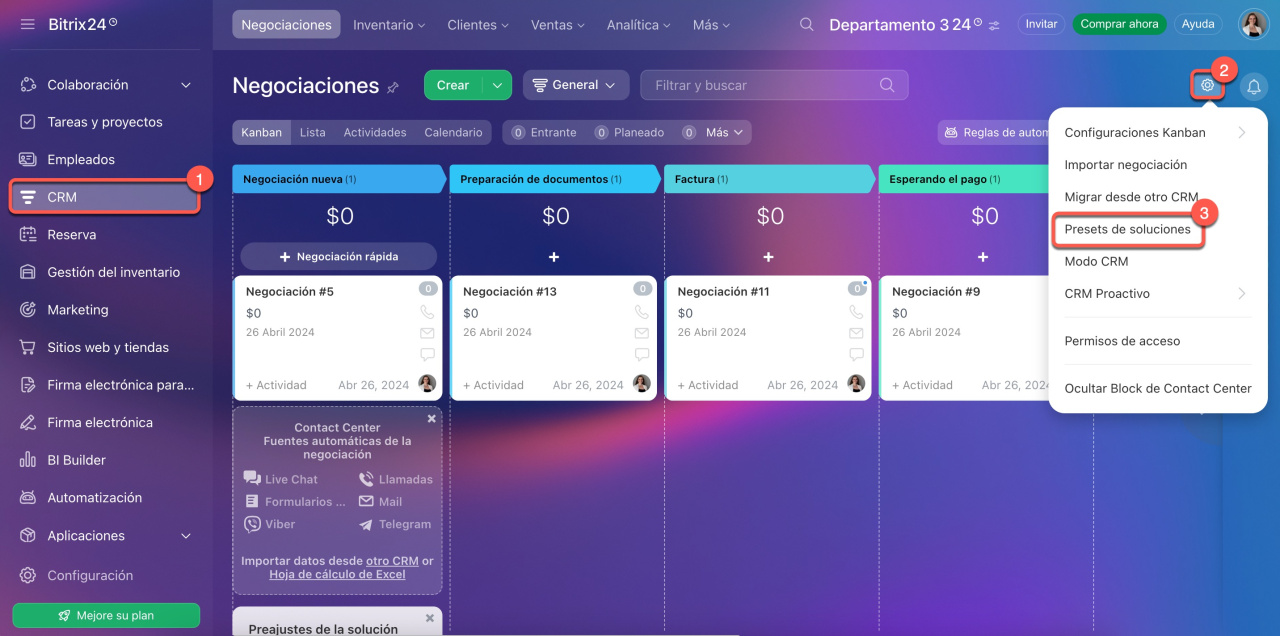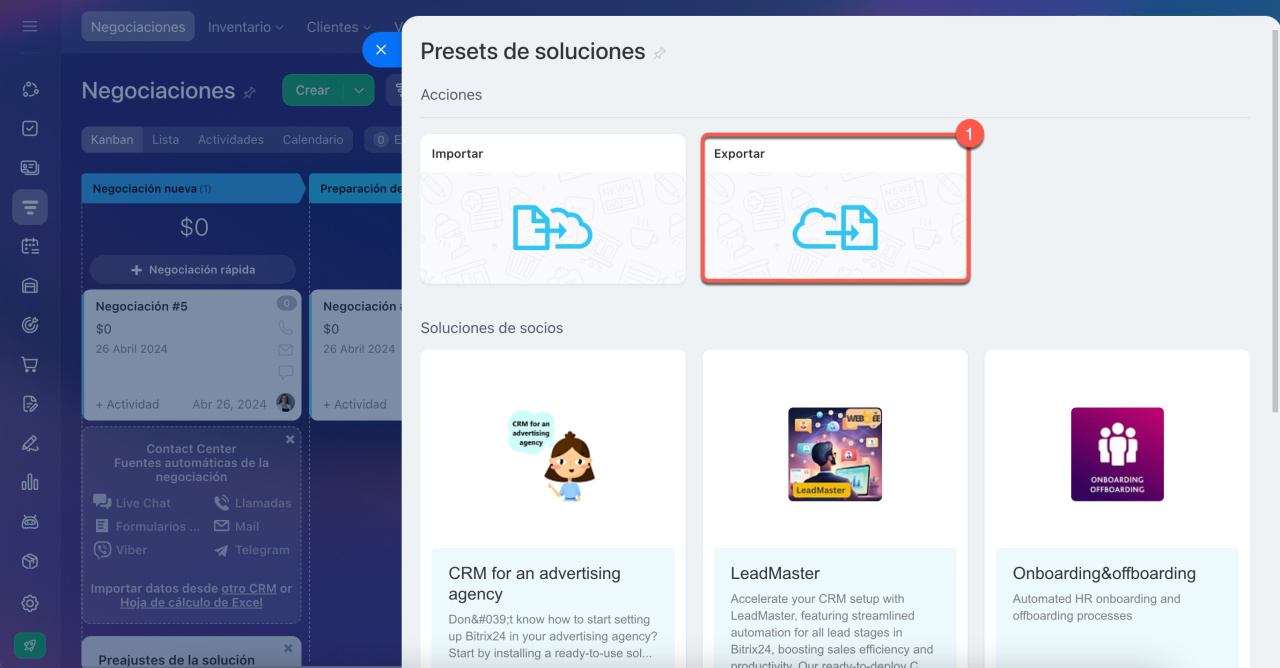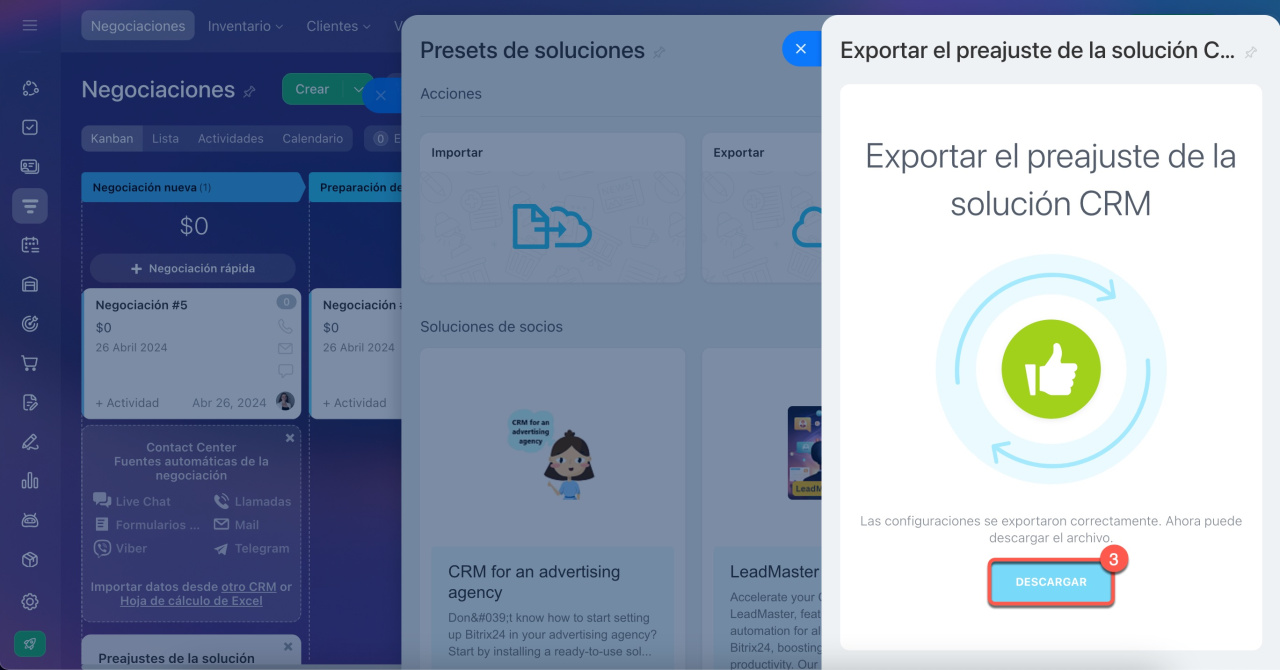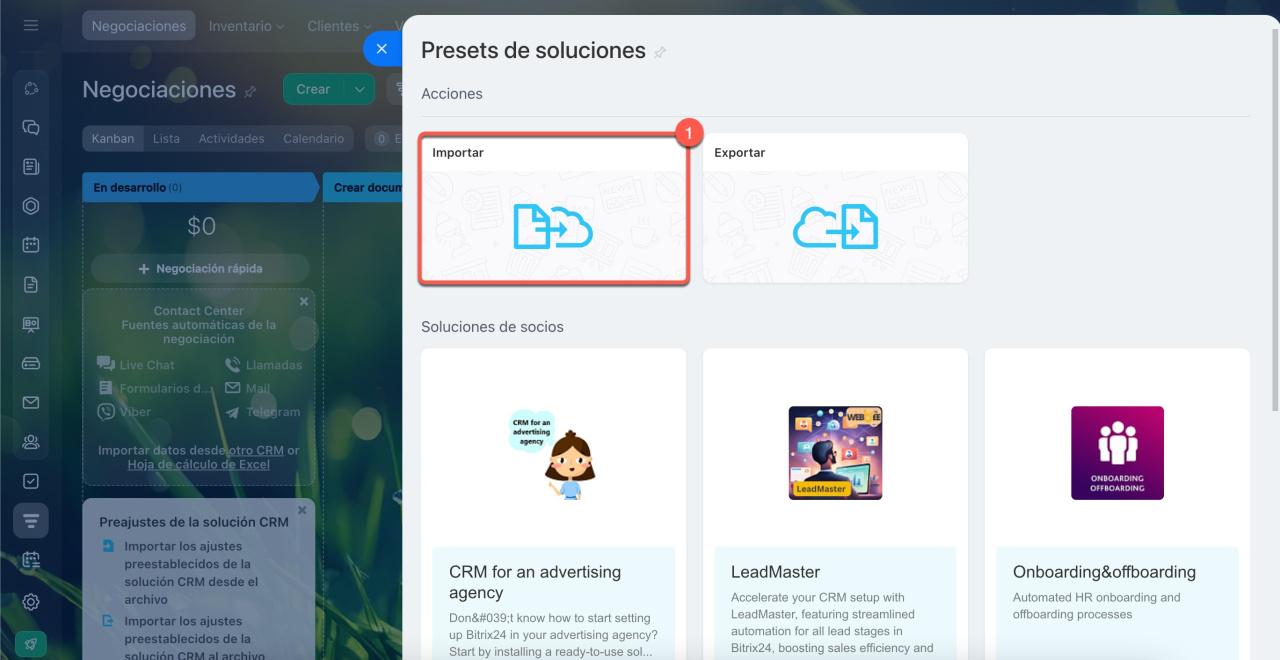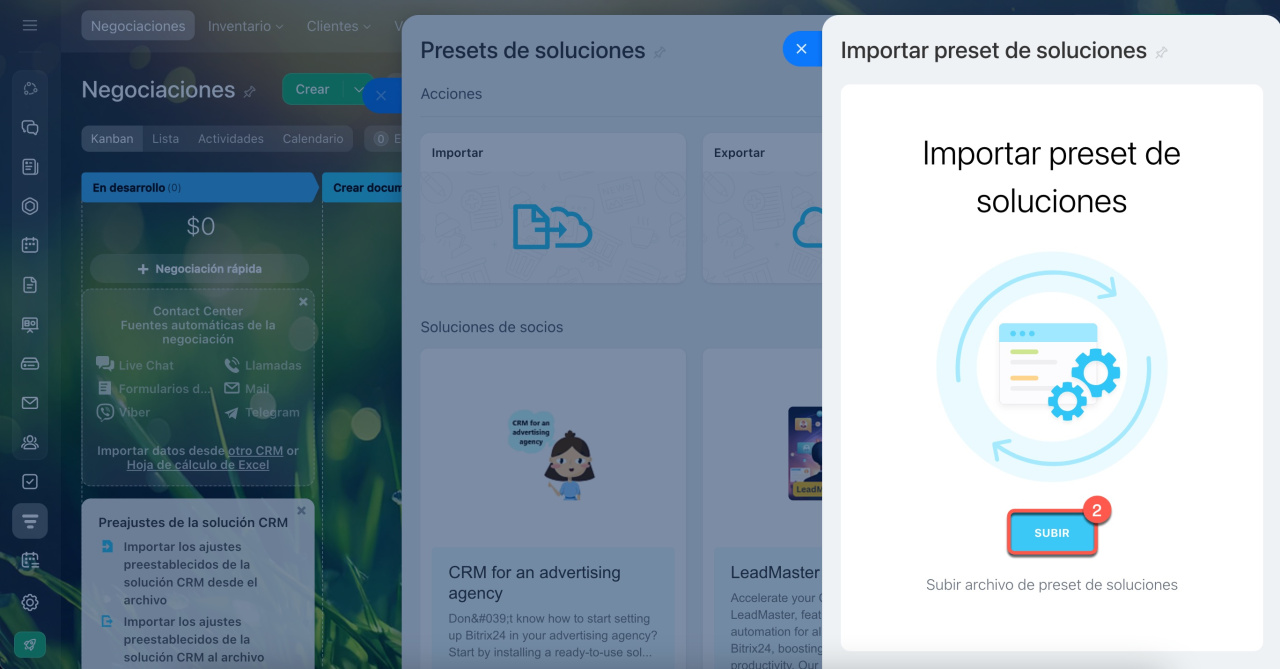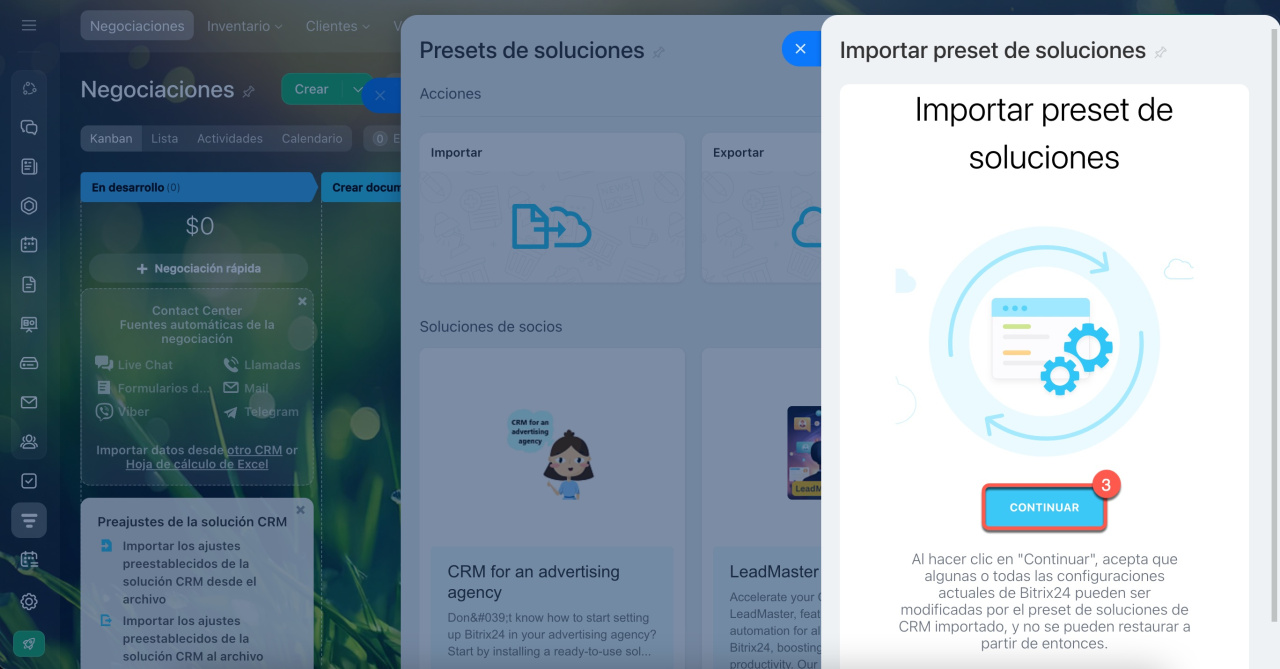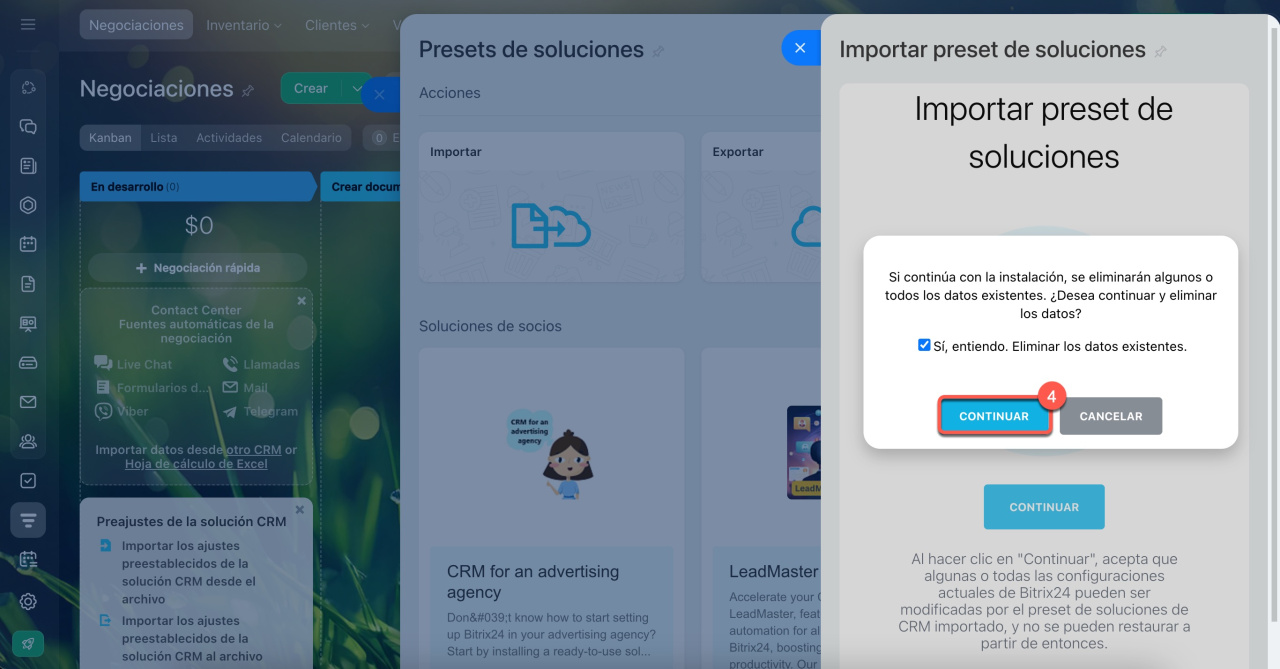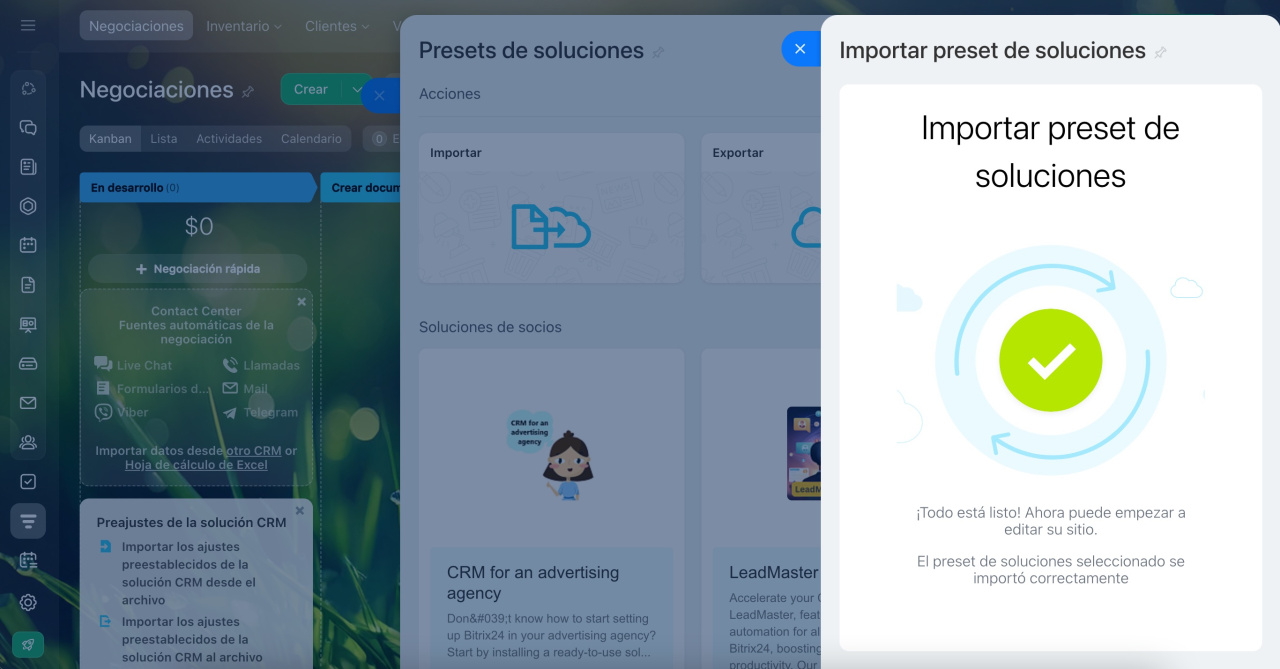Puedes transferir el CRM con todas sus configuraciones a otro Bitrix24. Esto resulta útil si tienes varias sucursales o franquicias y deseas que trabajen en un sistema unificado con los mismos procesos.
Contenido del artículo:
Al importar las configuraciones en el nuevo Bitrix24, se reemplazarán:
- configuración de las fichas de CRM,
- campos personalizados,
- etapas y embudos de ventas,
- reglas de automatización, disparadores y procesos de negocio,
- formularios de CRM,
- procesos inteligentes.
Solo el administrador de tu Bitrix24 puede exportar e importar configuraciones de CRM.
Permisos de acceso basados en roles en CRM
Si ya tienes prospectos o negociaciones en tu CRM, estos se eliminarán después de importar las configuraciones. Para conservarlos, expórtalos antes de realizar el proceso.
Exportar datos de CRM
Ve a la sección de CRM > Configuración (⚙️) Presets de soluciones.
Exportar configuraciones de CRM
- Haz clic en Exportar.
- Confirma la exportación.
- Descarga el archivo con las configuraciones de tu CRM.
Importar configuraciones de CRM
- Haz clic en Importar.
- Sube el archivo ZIP que exportaste desde el otro Bitrix24.
- Haz clic en Continuar.
- Confirma el reemplazo de datos.
- Espera a que finalice el proceso de importación.
Resumen
- Puedes transferir el CRM con todas sus configuraciones a otro Bitrix24, ideal para unificar procesos en varias sucursales o franquicias.
- Solo el administrador de tu Bitrix24 puede realizar la exportación e importación de configuraciones de CRM.
- El proceso reemplaza configuraciones como fichas de CRM, campos personalizados, etapas y embudos de ventas, reglas de automatización, disparadores, procesos de negocio, formularios de CRM y procesos inteligentes.
- Exporta previamente los prospectos y negociaciones si deseas conservarlos, ya que se eliminarán tras la importación.
- Ve a la sección de CRM > Configuración (⚙️) > Presets de soluciones para realizar la exportación e importación.